부트스트랩에 팝업 레이어가 있나요?
부트스트랩에는 팝업 레이어가 있습니다. Popover 플러그인을 사용하여 팝업 레이어를 구현할 수 있습니다. 플러그인은 요구 사항에 따라 지정된 콘텐츠와 태그를 생성하고 생성된 콘텐츠를 팝에 배치할 수 있습니다. - 지정된 요소에 의해 트리거되는 팝업 상자 팝업 상자를 활성화하는 구문은 " ElementObject.popover(options)"입니다.

이 튜토리얼의 운영 환경: Windows 10 시스템, 부트스트랩 버전 5, DELL G3 컴퓨터
부트스트랩에 팝업 레이어가 있나요?
팝업 상자(팝오버)는 다음과 유사합니다. 툴팁(Tooltip)으로 확장된 뷰를 제공합니다. 팝오버를 활성화하려면 사용자가 해당 요소 위로 마우스를 가져가면 됩니다. 팝업 상자의 내용은 Bootstrap Data API를 사용하여 완전히 채울 수 있습니다. 이 방법은 도구 설명에 의존합니다.
이 플러그인의 기능을 별도로 참조하려면 Tooltip 플러그인에 따라 달라지는 popover.js를 참조해야 합니다. 또는 Bootstrap 플러그인 개요 장에서 언급한 대로 bootstrap.js 또는 bootstrap.min.js의 축소된 버전을 참조할 수 있습니다.
Usage
팝오버 플러그인은 필요에 따라 콘텐츠와 마크업을 생성합니다. 기본적으로 팝오버는 트리거 요소 뒤에 배치됩니다. 두 가지 방법으로 팝오버를 추가할 수 있습니다.
데이터 속성을 통해: 팝오버를 추가하려면 앵커/버튼 태그에 data-toggle="popover"를 추가하기만 하면 됩니다. 앵커의 제목은 팝오버의 텍스트입니다. 기본적으로 플러그인은 팝오버를 상단에 배치합니다.
<a href="#" data-toggle="popover" title="Example popover">
请悬停在我的上面
</a>JavaScript를 통해: JavaScript를 통해 팝오버 활성화:
$('#identifier').popover(options)
팝오버 플러그인은 이전에 설명한 드롭다운 메뉴 및 기타 플러그인과 같은 순수한 CSS 플러그인이 아닙니다. 플러그인을 사용하려면 jquery(javascript 읽기)를 사용하여 활성화해야 합니다. 다음 스크립트를 사용하여 페이지의 모든 팝오버를 활성화합니다:
$(function () { $("[data-toggle='popover']").popover(); }); 예는 다음과 같습니다:
<body>
<div class="container" style="padding: 100px 50px 10px;" >
<button type="button" class="btn btn-default" title="Popover title"
data-container="body" data-toggle="popover" data-placement="left"
data-content="左侧的 Popover 中的一些内容">
左侧的 Popover
</button>
<button type="button" class="btn btn-primary" title="Popover title"
data-container="body" data-toggle="popover" data-placement="top"
data-content="顶部的 Popover 中的一些内容">
顶部的 Popover
</button>
<button type="button" class="btn btn-success" title="Popover title"
data-container="body" data-toggle="popover" data-placement="bottom"
data-content="底部的 Popover 中的一些内容">
底部的 Popover
</button>
<button type="button" class="btn btn-warning" title="Popover title"
data-container="body" data-toggle="popover" data-placement="right"
data-content="右侧的 Popover 中的一些内容">
右侧的 Popover
</button>
</div>
<script>
$(function () {
$("[data-toggle='popover']").popover();
});
</script>
</body>
</html>출력 결과:
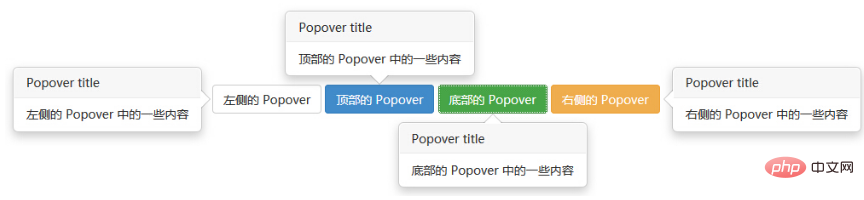
관련 권장 사항: bootstrap tutorial
위 내용은 부트스트랩에 팝업 레이어가 있나요?의 상세 내용입니다. 자세한 내용은 PHP 중국어 웹사이트의 기타 관련 기사를 참조하세요!

핫 AI 도구

Undresser.AI Undress
사실적인 누드 사진을 만들기 위한 AI 기반 앱

AI Clothes Remover
사진에서 옷을 제거하는 온라인 AI 도구입니다.

Undress AI Tool
무료로 이미지를 벗다

Clothoff.io
AI 옷 제거제

AI Hentai Generator
AI Hentai를 무료로 생성하십시오.

인기 기사

뜨거운 도구

메모장++7.3.1
사용하기 쉬운 무료 코드 편집기

SublimeText3 중국어 버전
중국어 버전, 사용하기 매우 쉽습니다.

스튜디오 13.0.1 보내기
강력한 PHP 통합 개발 환경

드림위버 CS6
시각적 웹 개발 도구

SublimeText3 Mac 버전
신 수준의 코드 편집 소프트웨어(SublimeText3)

뜨거운 주제
 7530
7530
 15
15
 1378
1378
 52
52
 82
82
 11
11
 54
54
 19
19
 21
21
 76
76
 부트 스트랩 검색 창을 얻는 방법
Apr 07, 2025 pm 03:33 PM
부트 스트랩 검색 창을 얻는 방법
Apr 07, 2025 pm 03:33 PM
부트 스트랩을 사용하여 검색 표시 줄의 값을 얻는 방법 : 검색 표시 줄의 ID 또는 이름을 결정하십시오. JavaScript를 사용하여 DOM 요소를 얻으십시오. 요소의 값을 가져옵니다. 필요한 작업을 수행하십시오.
 부트 스트랩의 수직 중심을 수행하는 방법
Apr 07, 2025 pm 03:21 PM
부트 스트랩의 수직 중심을 수행하는 방법
Apr 07, 2025 pm 03:21 PM
부트 스트랩을 사용하여 수직 센터링을 구현하여 : Flexbox Method : D-Flex, 정당화 컨텐츠 중심 및 정렬 중심 센터 클래스를 사용하여 Flexbox 컨테이너에 요소를 배치하십시오. Align-Items-Center 클래스 방법 : Flexbox를 지원하지 않는 브라우저의 경우 상위 요소의 높이가 정의 된 경우 Align-Items 중심 클래스를 사용하십시오.
 Vue에서 부트 스트랩을 사용하는 방법
Apr 07, 2025 pm 11:33 PM
Vue에서 부트 스트랩을 사용하는 방법
Apr 07, 2025 pm 11:33 PM
vue.js에서 bootstrap 사용은 5 단계로 나뉩니다 : Bootstrap 설치. main.js.의 부트 스트랩 가져 오기 부트 스트랩 구성 요소를 템플릿에서 직접 사용하십시오. 선택 사항 : 사용자 정의 스타일. 선택 사항 : 플러그인을 사용하십시오.
 부트 스트랩에 분할 라인을 작성하는 방법
Apr 07, 2025 pm 03:12 PM
부트 스트랩에 분할 라인을 작성하는 방법
Apr 07, 2025 pm 03:12 PM
부트 스트랩 분할 라인을 만드는 두 가지 방법이 있습니다 : 태그를 사용하여 수평 분할 라인이 생성됩니다. CSS 테두리 속성을 사용하여 사용자 정의 스타일 분할 라인을 만듭니다.
 부트 스트랩에 사진을 삽입하는 방법
Apr 07, 2025 pm 03:30 PM
부트 스트랩에 사진을 삽입하는 방법
Apr 07, 2025 pm 03:30 PM
Bootstrap에 이미지를 삽입하는 방법에는 여러 가지가 있습니다. HTML IMG 태그를 사용하여 이미지를 직접 삽입하십시오. 부트 스트랩 이미지 구성 요소를 사용하면 반응 형 이미지와 더 많은 스타일을 제공 할 수 있습니다. 이미지 크기를 설정하고 IMG-Fluid 클래스를 사용하여 이미지를 적응할 수 있도록하십시오. IMG 통과 클래스를 사용하여 테두리를 설정하십시오. 둥근 모서리를 설정하고 IMG 라운드 클래스를 사용하십시오. 그림자를 설정하고 그림자 클래스를 사용하십시오. CSS 스타일을 사용하여 이미지를 조정하고 배치하십시오. 배경 이미지를 사용하여 배경 이미지 CSS 속성을 사용하십시오.
 부트 스트랩을위한 프레임 워크를 설정하는 방법
Apr 07, 2025 pm 03:27 PM
부트 스트랩을위한 프레임 워크를 설정하는 방법
Apr 07, 2025 pm 03:27 PM
부트 스트랩 프레임 워크를 설정하려면 다음 단계를 따라야합니다. 1. CDN을 통해 부트 스트랩 파일 참조; 2. 자신의 서버에서 파일을 다운로드하여 호스팅하십시오. 3. HTML에 부트 스트랩 파일을 포함; 4. 필요에 따라 Sass/Less를 컴파일하십시오. 5. 사용자 정의 파일을 가져옵니다 (선택 사항). 설정이 완료되면 Bootstrap의 그리드 시스템, 구성 요소 및 스타일을 사용하여 반응 형 웹 사이트 및 응용 프로그램을 만들 수 있습니다.
 부트 스트랩 버튼을 사용하는 방법
Apr 07, 2025 pm 03:09 PM
부트 스트랩 버튼을 사용하는 방법
Apr 07, 2025 pm 03:09 PM
부트 스트랩 버튼을 사용하는 방법? 부트 스트랩 CSS를 소개하여 버튼 요소를 만들고 부트 스트랩 버튼 클래스를 추가하여 버튼 텍스트를 추가하십시오.





